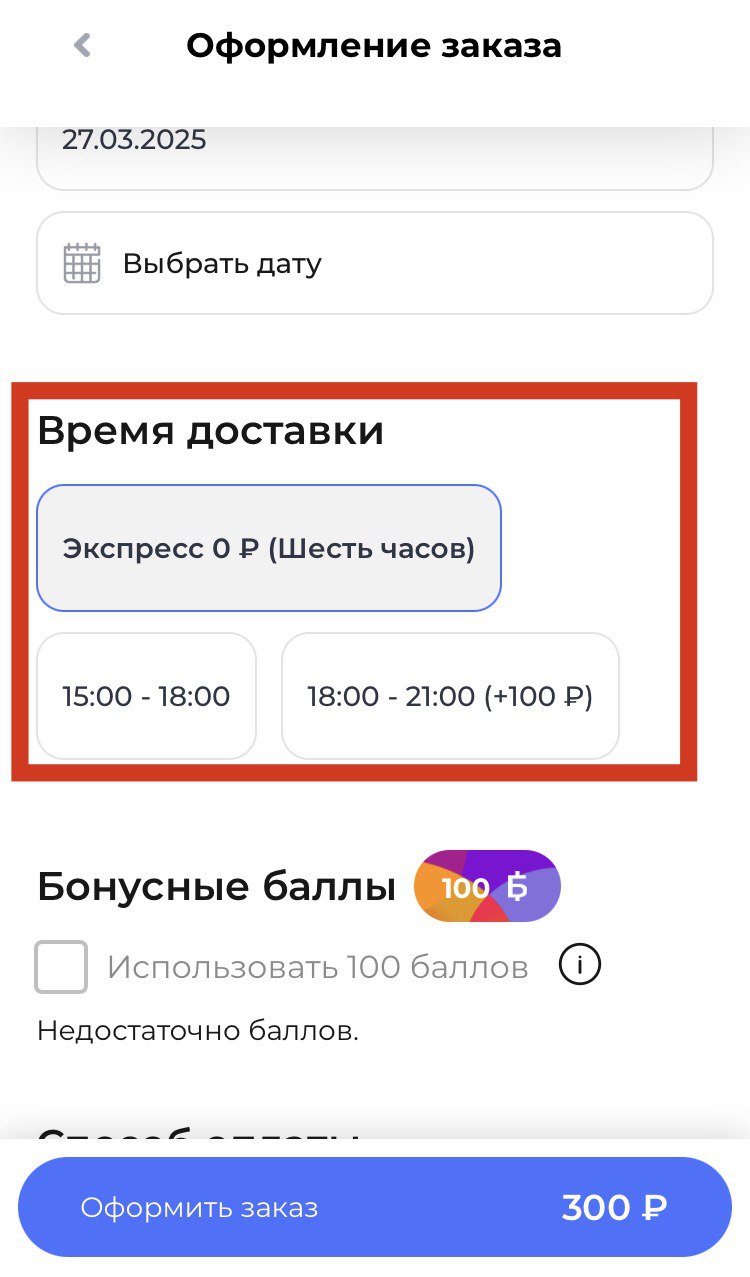Зачем нужны интервалы доставки?
Интервалы доставки важны для организации эффективной и своевременной доставки продукта клиентам. Они позволяют оптимизировать расписание и маршруты доставки, а также предоставляют возможность клиентам выбрать удобное для них время получения товара. Интервалы доставки также помогают управлять загруженностью и равномерно распределить заказы на день доставки. В нашей системе интервалы доставки отображаются в приложении на этапе оформления заказа.
Интервалы доставки
- Войдите в Кабинет настроек
- В левой части страницы Кабинета настроек расположено боковое меню. В нижней части бокового меню раскройте список «Настройки». В раскрывшемся списке нажмите «Интервалы доставки» и на выбор появится дашборд (таблица) или список.
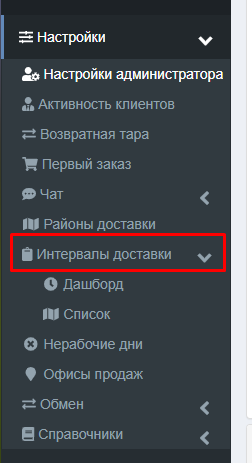
Список
После выбора пункта «Список» вы перейдете в панель настройки интервалов доставки. На этом экране вы можете:
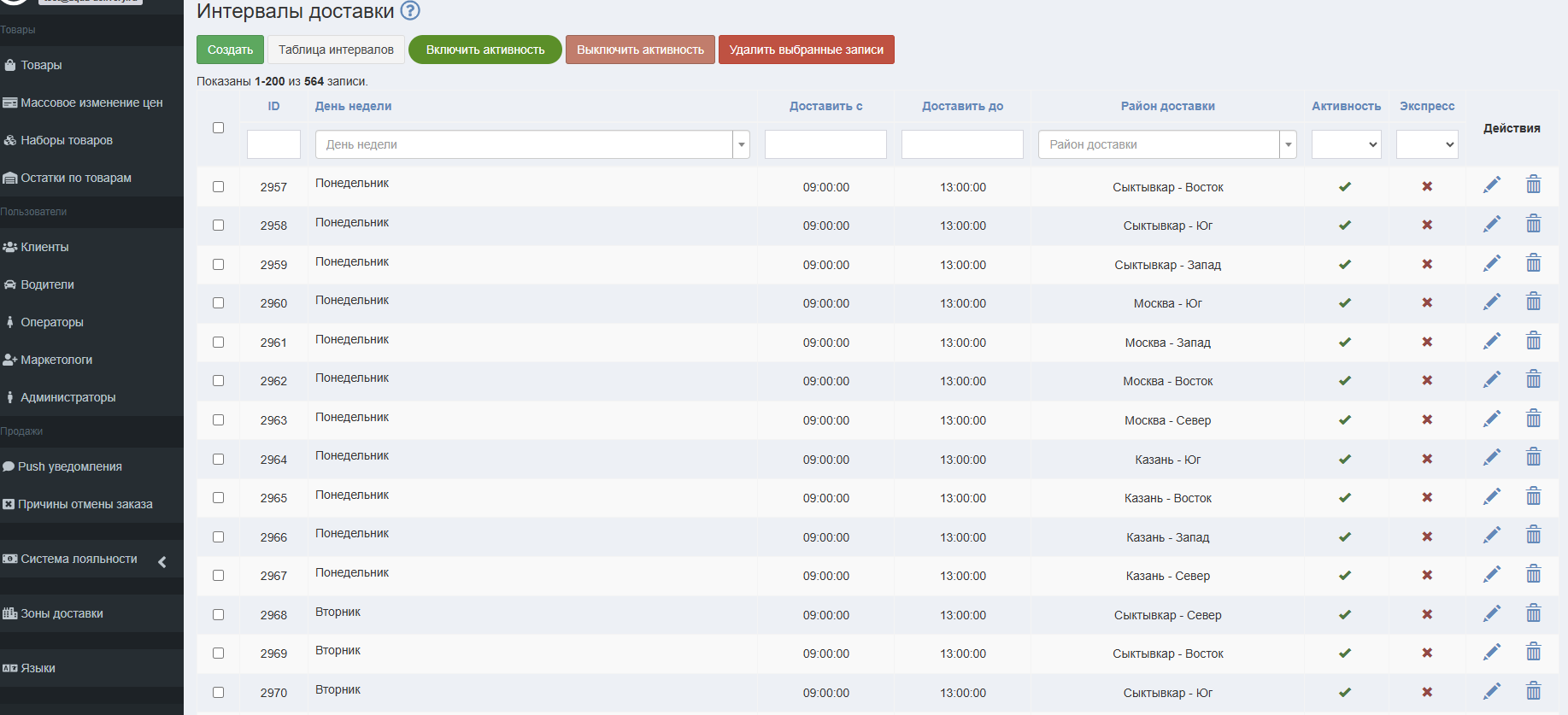
- Создать и настроить новые интервалы доставки.
- Изменить или удалить уже существующие интервалы.
- Просмотреть существующие интервалы в виде списка всех интервалов.
- Просмотреть существующие интервалы в виде таблицы.
- Включить или выключить активность интервала.
На странице Интервалов доставки, ниже основных кнопок, расположен список всех имеющихся интервалов.
Вы можете перейти к редактированию конкретного интервала, нажав на иконку в виде Карандаша в правой части или удалить интервал, нажав на иконку Корзины.
Вы можете удалить сразу несколько интервалов. Для этого отметьте галочкой (слева от ID интервала) интервалы, которые вы хотите удалить, и нажмите на красную кнопку «Удалить выбранные записи» в верхней части панели управления.
Если хотите скрыть видимость какого-то интервала, то на главной странице в шестом столбце «Активность» возле нужного интервала нажмите на зеленую галочку, перед вами откроется окошко, в котором нужно снять галочку активности и сохранить изменения.
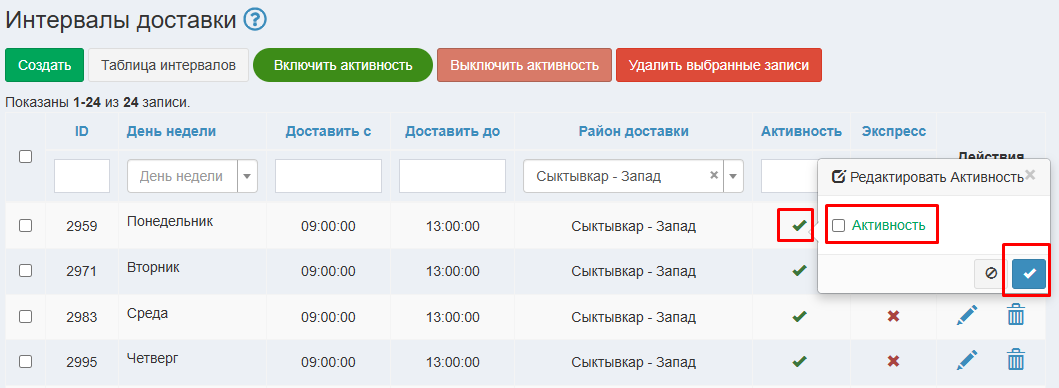
Для удобства работы с интервалами вы можете отсортировать и отфильтровать интервалы по:
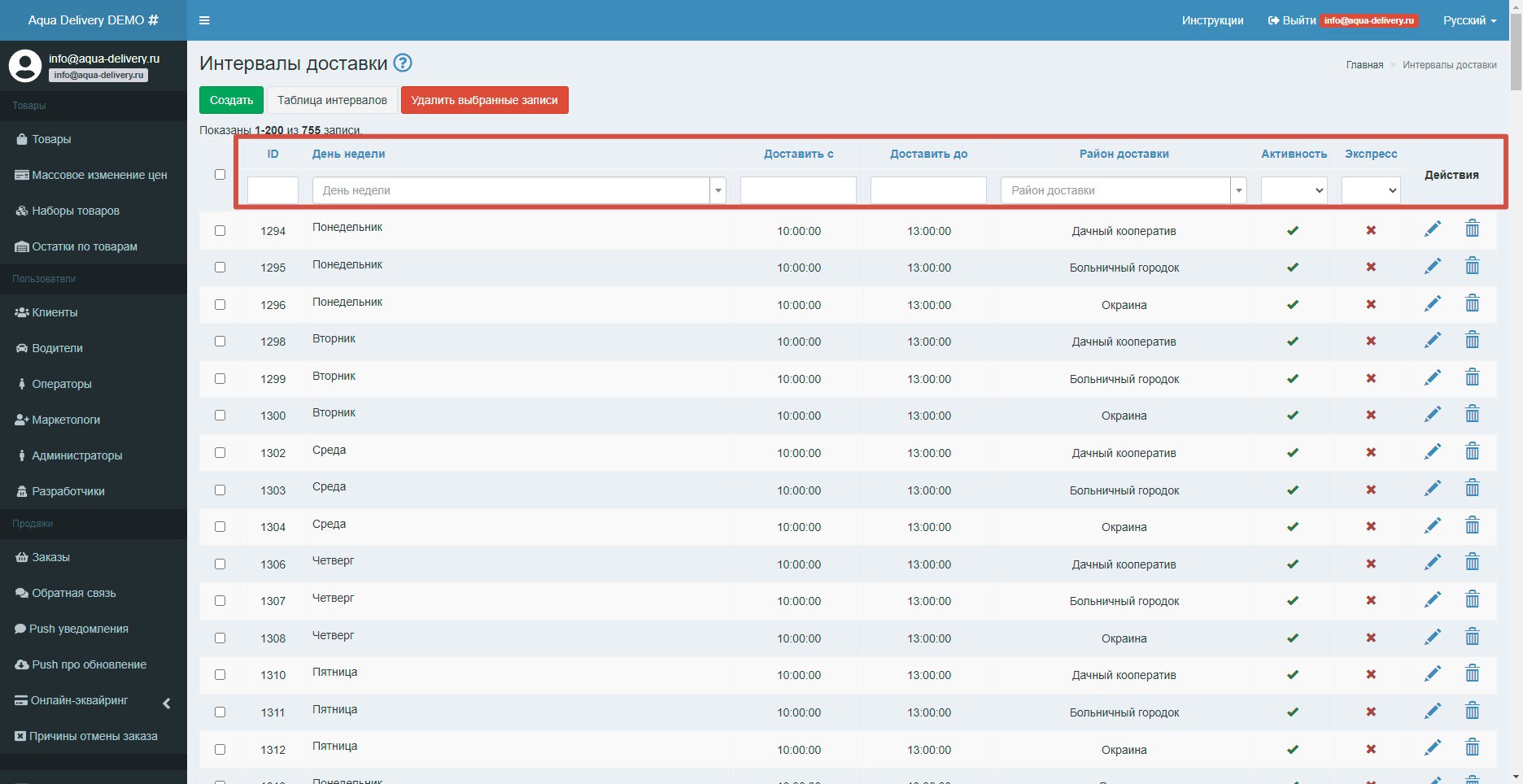
- ID.
- Дню недели.
- Началу интервала.
- Концу интервала.
- Району, к которому привязан этот интервал.
- Активности интервала.
- По экспресс интервалам.
Создание и настройка новых интервалов
Для того, чтобы создать и настроить новые интервалы:
- Перейдите на страницу «Интервалов доставки».
- Нажмите в верхнем левом углу на кнопку «Создать».
- На экране создания интервала есть несколько полей для настройки интервала:
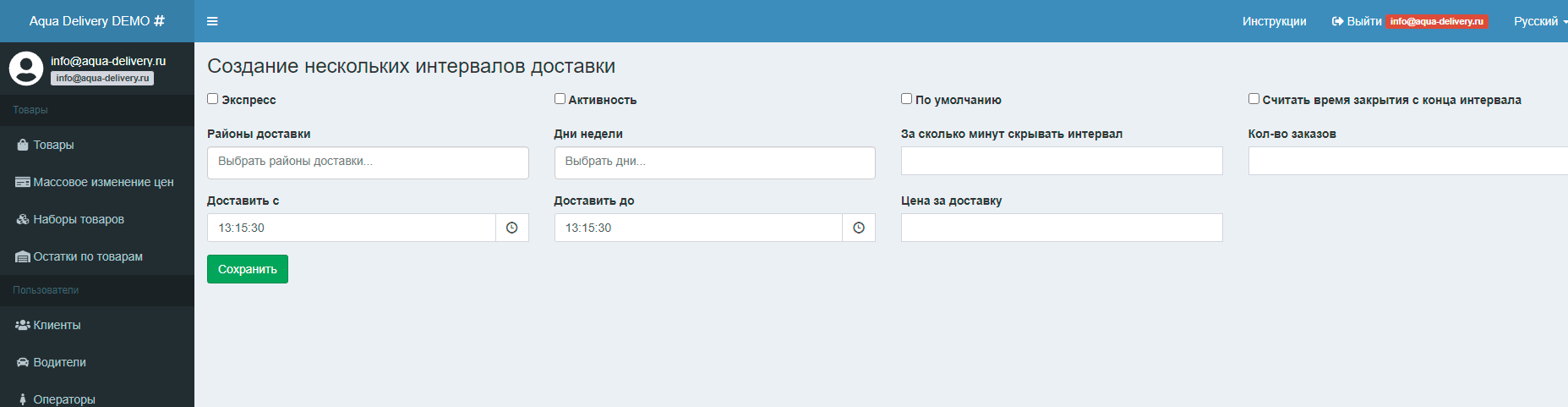
- Район доставки — к какому району будет относиться создаваемый интервал. Можно выбрать сразу несколько районов.
Этот интервал будет показываться только пользователям, делающим заказ на адрес, входящий в данный район.
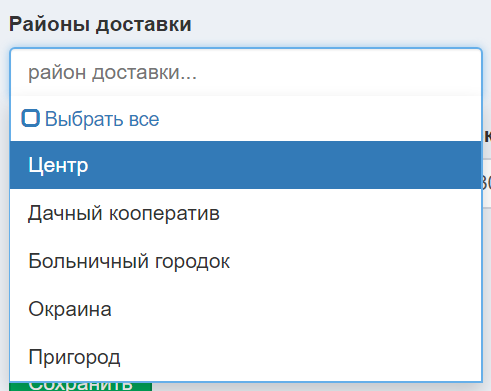
ВАЖНО: Обязательно создавайте интервалы, не привязанные ни к какому району (на странице Интервалов доставки они отмечены как (не задано). Эти интервалы будут показываться пользователям, которые неправильно набрали адрес, вследствие чего система не смогла определить, к какому району их отнести, или пользователям, которые пытаются сделать заказ на адрес, не входящий ни в один из районов. - Дни недели — в какие дни недели будет показываться создаваемый интервал. Можно выбрать сразу несколько дней недели.
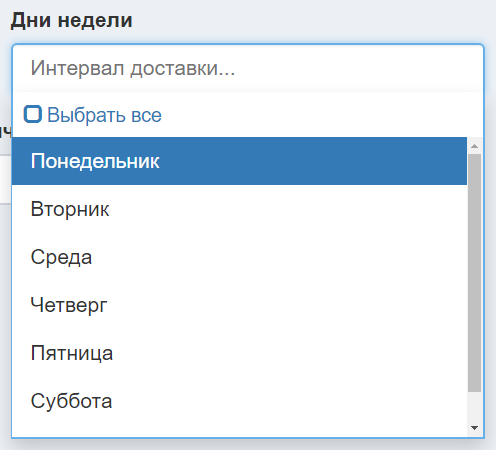
- За сколько минут скрывать интервал — соответственно названию, за сколько минут до его начала или конца будет скрываться интервал. Например, если интервал начинается в 14:00, заканчивается в 18:00, а в поле указано значение 90, то интервал будет скрываться в 12:30, если считать до начала интервала, и в 16:30, если установить галочку напротив «Считать время закрытия с конца интервала».
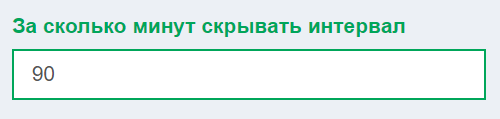
ВАЖНО: Скрытность работает для сайта и мобильного приложения клиента. В кабинете заказа оператор будет видеть интервал в период его действия.
- Количество заказов — поле отвечает за ограничение по количеству заказов на интервал. При достижении максимального количества заказов интервал пропадает как для операторов, так и для клиентов.
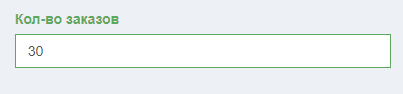
ВАЖНО: Если оператор вручную перемещает заказ на интервал с ограничением по количеству заказов, то система не будет учитывать этот перемещенный интервал при подсчете количества выполненных заказов для закрытия интервала.
- Время начала интервала.
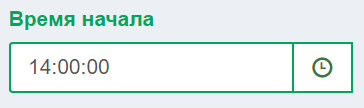
- Время окончания интервала.
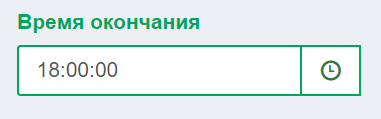
- Цена за доставку — вы можете выставить цену на интервал. Сумма данного интервала будет учитываться при подсчете общей суммы заказа.
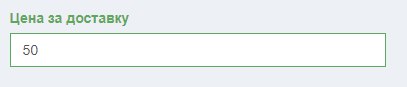
- Чекбокс «Экспресс» отвечает за перевод интервала в режим экспресс-доставки. Подробней про экспресс-доставку написано в инструкции.

- Чекбокс (маленькое поле для галочки) «Активность» в верхней панели отвечает за то, будет ли показываться данный интервал в мобильном приложении, сайте и в кабинете заказов (если галочка проставлена) или нет (если галочка не проставлена).
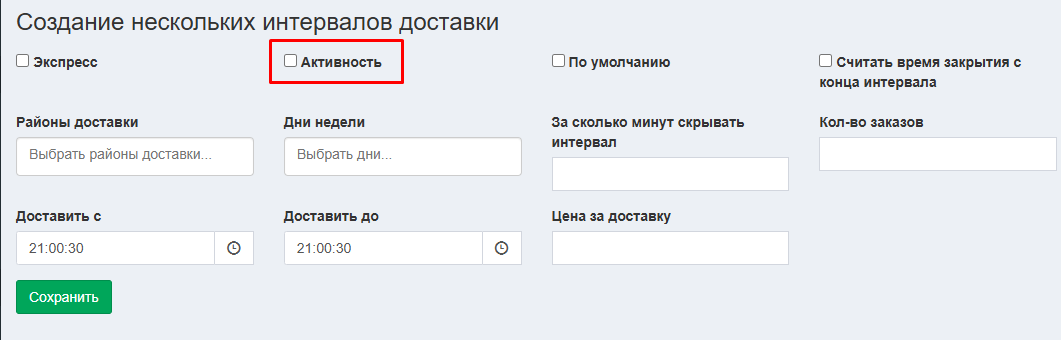
- Чекбокс «По умолчанию» отвечает за изначально выбранный интервал в приложении.
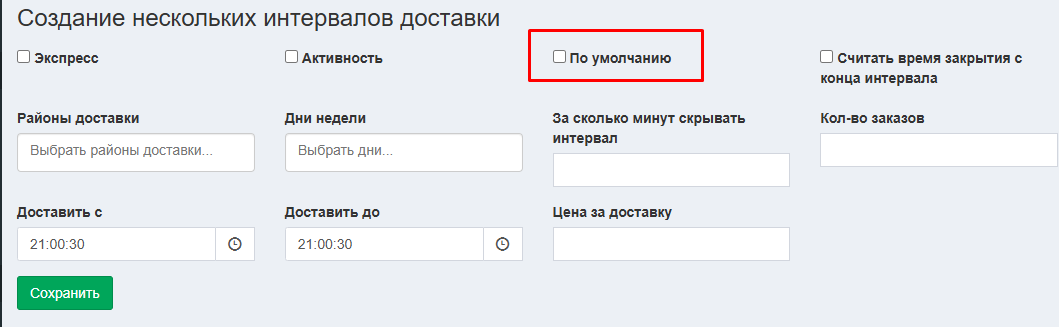
- Чекбокс «Считать время закрытия с конца интервала» отвечает за работу пункта За сколько минут скрывать интервал: если галочка не проставлена — время скрытия интервала будет считаться до начала интервала, если проставлена, то будет считаться с конца.
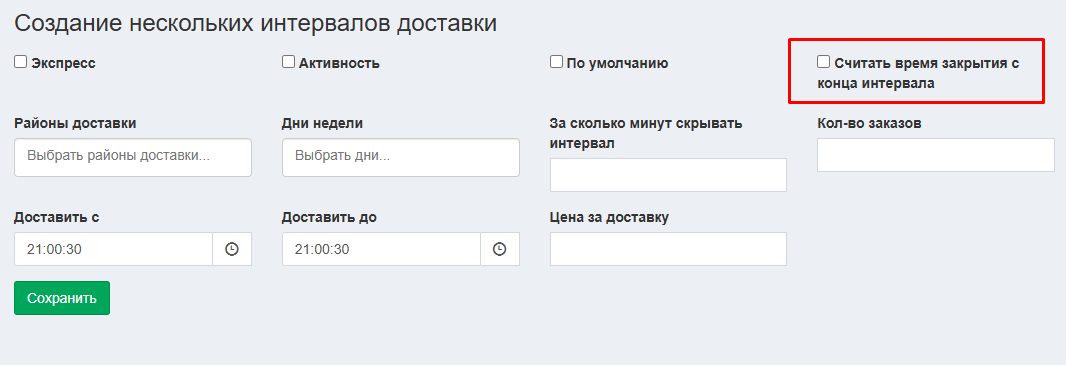
Не забудьте сохранить созданный или измененный интервал.
Дашборд
Для того, чтобы просмотреть интервалы в виде единой таблицы, в боковом меню в разделе «Настройки» — «Интервалы доставки» выберите «Дашборд» или на странице со списком интервалов в верхней панели нажмите кнопку «Таблица интервалов».
Первым делом вам необходимо выбрать в верхней панели управления район и день доставки.
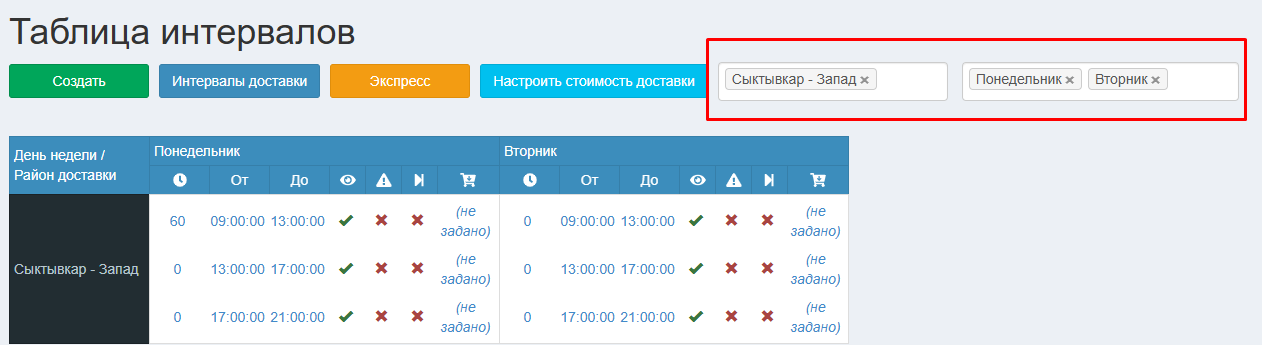
Согласно выбранным фильтрам перед вами откроется таблица со всеми интервалами. В ней вы можете проводить разные изменения такие как:
- Изменять настройку «За сколько минут скрывать интервал». Необходимо в первом столбце от названия района нажать на число рядом с интервалом, прописать время и нажать на синюю галочку. Таким образом вы установили время, которое будет влиять на скрытие интервала.
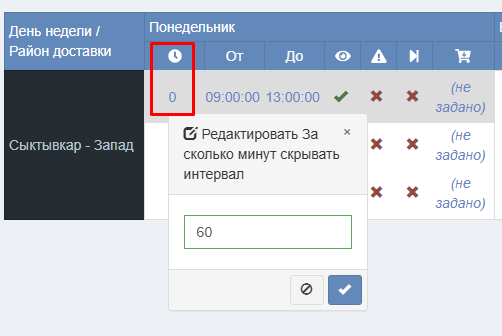
- Изменять время начала и окончания интервала. Для этого необходимо в столбцах «От» и «До» внести изменения и нажать на синюю галочку.

- Включать и выключать «Активность» интервала. Для этого необходимо в четвертом столбце (изображение глазика) от названия района включить галочку. Если хотите отключить интервал, нужно выбрать крестик.
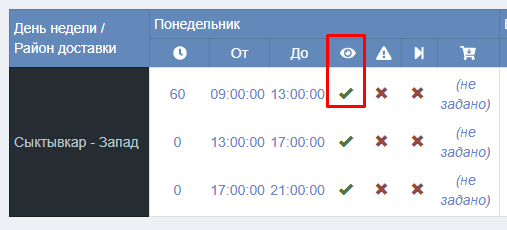
- Включать и выключать настройку «По умолчанию». Функционал располагается в пятом столбце от названия района. Если хотите какой-то интервал поставить по умолчанию, нажмите на красный крестик, откроется окошко и поставьте галочку «По умолчанию», а затем синюю галочку, чтобы сохранить изменения.
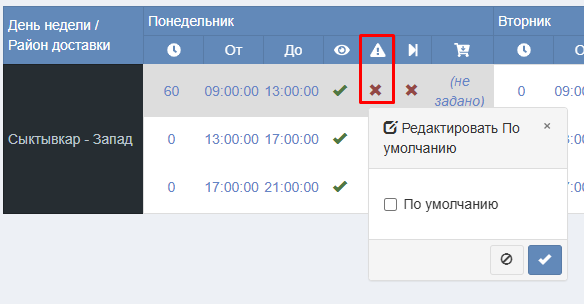
- За сколько минут скрывать интервал считается с конца интервала. Если вы хотите, чтобы время закрытия интервала отсчитывалось с его конца, тогда необходимо в шестом столбце от названия района нажать на красный крестик напротив нужного интервала, в открывшемся окне поставьте галочку «Считать время закрытия с конца интервала» и нажмите на синюю галочку внизу. Таким образом, время скрытия интервала будет отсчитываться с его конца.
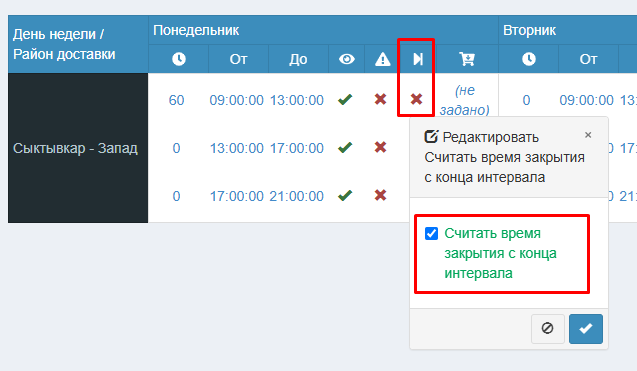
- Устанавливать ограничение на количество заказов на определенный интервал. В седьмом столбце от названия района нужно нажать на «Не задано» и в открывшемся окне прописать количество заказов после которых интервал скроется. Не забудьте нажать на синюю галочку ниже.
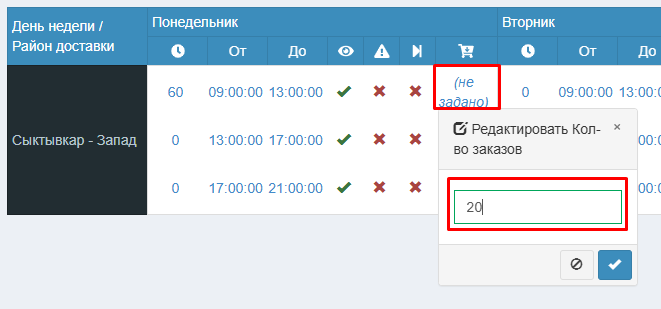
В верхней панели управления есть несколько цветных кнопок, расскажем о них подробнее.
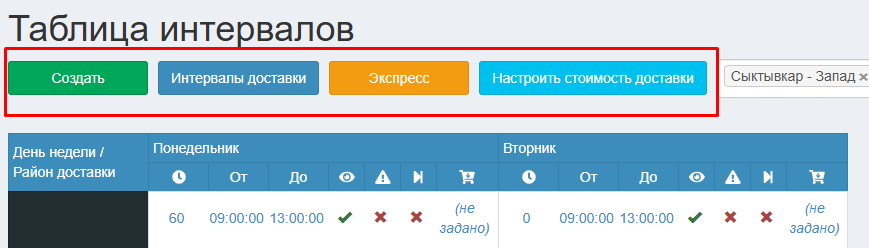
- Если хотите создать новый интервал, нажмите на зеленую кнопку «Создать».
- Если хотите посмотреть отображение интервалов в виде списка и перейти в другой режим, нажмите на синюю кнопку «Интервалы доставки». После этого вас перенаправит на список интервалов.
- Если хотите узнать какие интервалы у вас относятся к экспресс, нажмите на оранжевую кнопку «Экспресс».
- Если хотите настроить стоимость доставки в зависимости от района. Необходимо нажать на голубую кнопку «Настроить стоимость доставки». Перед вами откроются все имеющиеся в вашей системе районы, для которых вы сможете настроить платную доставку.